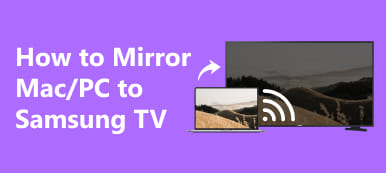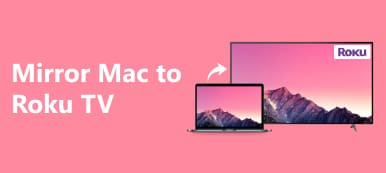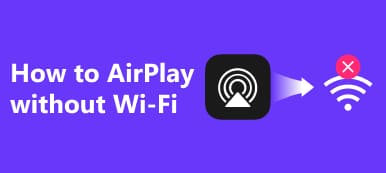Manapság, Mac vagy PC átküldése TV-re egyszerűbb lett, mint valaha. Fedezze fel a zökkenőmentes képernyőtükrözés három kényelmes módszerét, beleértve a HDMI- és a vezeték nélküli kapcsolatokat. Növelje meg a megtekintési élményt felhasználóbarát útmutatónkkal, amely a Mac vagy PC számítógép TV-re való átküldéséről szól, sokoldalú lehetőségeket kínálva az Ön preferenciáinak megfelelően. Merüljön el egyszerűen a Mac képernyőjének a TV-re való tükrözésének világában, biztosítva a problémamentes és élvezetes multimédiás élményt. Legyen szó kábelekről vagy vezeték nélküli technológiákról, kövesse lépésről lépésre szóló utasításainkat a magával ragadó képernyő megjelenítéséhez TV-jén.

- 1. rész. 3 egyszerű módszer a Mac/PC TV-re való átküldésére
- 2. rész: A telefon tükrözése számítógépre az Apeaksoft Phone Mirror segítségével
- 3. rész. GYIK a Mac/PC tévére való átküldéséről
1. rész. 3 egyszerű módszer a Mac/PC TV-re való átküldésére
Mi az a screencast? A tevékenységek számítógépe vagy mobileszköze képernyőjén történő rögzítésére és rögzítésére utal. Ebben az útmutatóban a képernyőközvetítés módszereivel foglalkozunk, amelyek segítségével zökkenőmentesen átküldheti Mac vagy PC képernyőjét a TV-re. Fedezze fel ezeket az egyszerű módszereket HDMI vagy vezeték nélküli kapcsolat használatával a megtekintési élmény fokozása érdekében. Akár megbízható HDMI-kábellel, akár vezeték nélküli csatlakozással, zökkenőmentesen fokozza a megtekintési élményt. Győződjön meg arról, hogy eszközei megfelelnek a csatlakozási követelményeknek az optimális teljesítmény érdekében minden tükrözési forgatókönyv esetén.
1. HDMI-kábellel Mac/PC-hez
Mac vagy PC számítógépének TV-hez való csatlakoztatása összetett lépéseket igényel, de egy egyszerű HDMI-kábellel zökkenőmentesen tükrözheti a számítógép képernyőjét. Tegye meg ezeket az egyszerű lépéseket a problémamentes találkozás érdekében.

1 lépés Csatlakoztassa számítógépét és TV-jét úgy, hogy az egyik végét a számítógép HDMI-portjához, a másik végét pedig a TV-készülékéhez dugja.
2 lépés Ezután kapcsolja be számítógépét és TV-jét is a zökkenőmentes képernyőtükrözési élmény érdekében.
3 lépés Ezután válassza ki a számítógépéhez csatlakoztatott HDMI bemenetet a TV távirányítójával.
4 lépés A befejezéshez számítógépén lépjen a következő helyre: megjelenítési beállítások a TV felbontásának optimalizálásához.
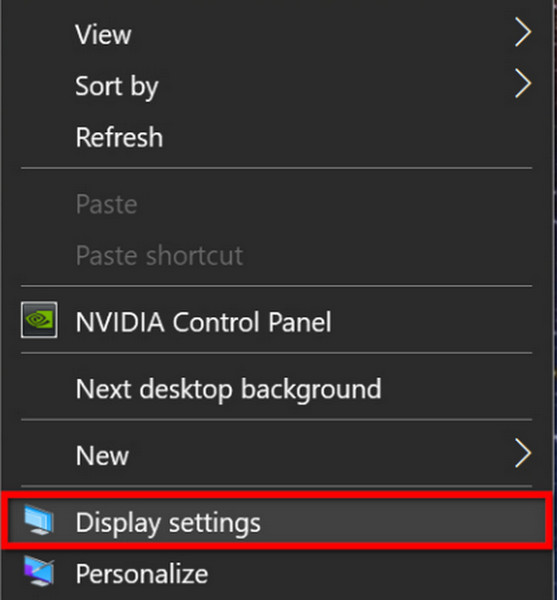
2. PC-ről TV-re, vezeték nélkül
Fedezze fel a vezeték nélküli tükrözést, amellyel számítógépét a TV-hez kötheti kábelek kényszere nélkül. Győződjön meg arról, hogy TV-je támogatja a vezeték nélküli kijelzőt vagy a Miracastot, és kövesse ezeket az egyszerű lépéseket a zökkenőmentes kapcsolat érdekében.
1 lépés Először is győződjön meg arról, hogy TV-je támogatja a vezeték nélküli megjelenítést vagy a Miracastot.
2 lépés Ezután lépjen be a TV-készülék menüjébe a vezeték nélküli kijelző vagy a Miracast aktiválásához.
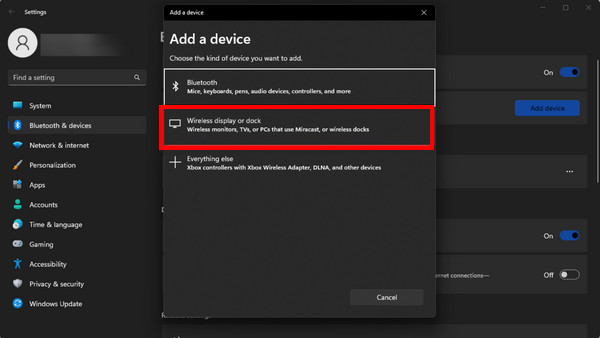
3 lépés Ezután a számítógépen lépjen a következőre: beállítások > rendszer > kijelző > Csatlakozás vezeték nélküli kijelzőhöz.
4 lépés Válassza ki TV-jét a számítógépén elérhető eszközök listájából.
3. Mac-ről TV-re, vezeték nélkül
Zökkenőmentesen tükrözheti Mac számítógépét TV-jére, ha belép a WiFi tartományba. Ellenőrizze, hogy Apple TV-je csatlakozik-e egy megosztott WiFi hálózathoz, majd használja ki a zökkenőmentes AirPlay élményt.
1 lépés A kezdéshez győződjön meg arról, hogy az Apple TV csatlakozik a TV-hez, és mindkettő ugyanazon a WiFi hálózaton van.
2 lépés Ezután kattintson az AirPlay gombra a menüsorban.
3 lépés Ezt követően válassza ki a sajátját Apple TV a listából.
4 lépés Választani tükörbeépített retina kijelző vagy válasszon kibővített módot preferenciái alapján.
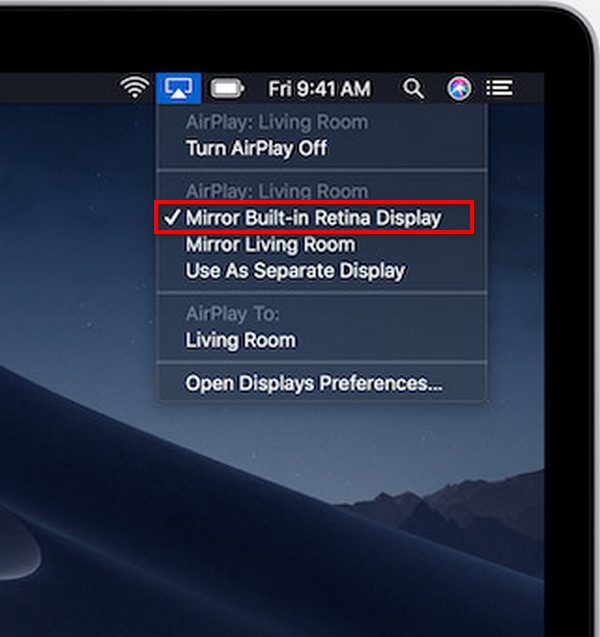
2. rész: A telefon tükrözése számítógépre az Apeaksoft Phone Mirror segítségével
Apeaksoft Phone Mirror forradalmasítja a telefon-számítógép tükrözést. Ez a nagy teljesítményű szoftver zökkenőmentesen csatlakoztatja iOS- és Android-eszközeit a számítógépéhez, lehetővé téve a könnyed képernyőtükrözést, hangtovábbítást és hatékony képernyőrögzítést. Az Apeaksoft Phone Mirror intuitív és felhasználóbarát kezelőfelületével komplikációk nélkül növelheti multimédiás és termelékenységi élményét.
1 lépés Töltse le és telepítse az Apeaksoft Phone Mirror alkalmazást a számítógépére, majd indítsa el a programot.
2 lépés Ezután a csatlakozási felület eléréséhez válassza ki az eszköz típusát, majd bármelyiket Android-tükör or iOS tükör.
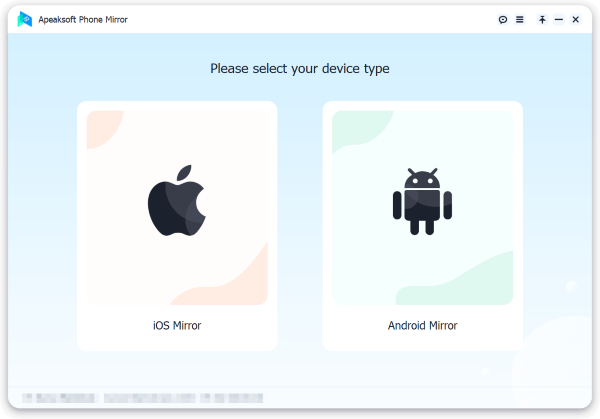
3 lépés Ezt követően válassza ki képernyő tükrözés tól WiFi kapcsolat opciót, és gondosan kövesse a képernyőn megjelenő utasításokat. Ez az egyszerű eljárás biztosítja, hogy telefonja és számítógépe zökkenőmentesen csatlakozzon, és gond nélkül javítja a tükrözési élményt.
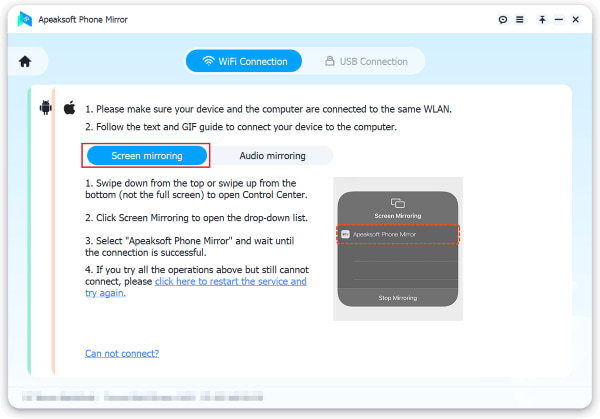
4 lépés Most már tükrözheti iOS és Android telefonja képernyőjét vagy hangját a számítógépén. Sikeres csatlakozás esetén zökkenőmentesen rögzíthet képernyőfelvételeket vagy pillanatfelvételeket a rendelkezésre álló funkciók segítségével. Növelje megtekintési, játék- és termelékenységi élményét az Apeaksoft Phone Mirror intuitív és felhasználóbarát képességeivel.
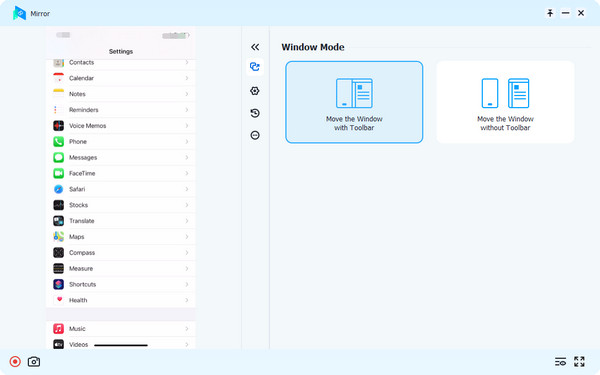
3. rész. GYIK a Mac/PC tévére való átküldéséről
Átküldhetem a számítógépemet a TV-re vezeték nélkül?
Igen. vezeték nélkül átküldheti számítógépét TV-jére a Miracast vagy a képernyőtükrözés segítségével. Győződjön meg arról, hogy TV-készüléke támogatja a vezeték nélküli kijelzőt, aktiválja azt a TV beállításainál, majd számítógépén lépjen a Beállítások > Rendszer > Kijelző > Csatlakozás vezeték nélküli kijelzőhöz menüponthoz. Válassza ki TV-jét a rendelkezésre álló eszközök közül a vezeték nélküli kapcsolat létrehozásához.
Használhatja az AirPlay-t a Mac?
Igen, a Mac gépek az AirPlay segítségével vezeték nélkül streamelhetnek audio- és videotartalmat kompatibilis eszközökre, például az Apple TV-re. Ha az AirPlay-t Mac számítógépen szeretné használni, győződjön meg arról, hogy a Mac és az AirPlay-kompatibilis eszköz ugyanazon a WiFi hálózaton van. Válassza az AirPlay gombot a menüsorban, válassza ki a céleszközt, és válassza ki a kívánt megjelenítési módot, például a tükrözést.
Honnan tudhatom, hogy az eszközömben van-e AirPlay?
Ellenőrizze, hogy az eszköz rendelkezik-e AirPlay szolgáltatással, ha megvizsgálja a specifikációit vagy beállításait. Az Apple termékek, például az iPhone, iPad és Mac általában támogatják az AirPlay-t. Nem Apple-eszközök esetén keresse a Miracast vagy hasonló vezeték nélküli kijelzőtechnológiát. Az okostévék és hangszórók megemlíthetik az AirPlay-kompatibilitást kézikönyveikben vagy beállításaikban. Győződjön meg arról, hogy minden eszköz ugyanahhoz a WiFi hálózathoz csatlakozik, hogy az AirPlay zökkenőmentesen működjön.
Átküldhetem a Mac-et/PC-t tévére, és tükrözhetem az Android képernyőjét?
Biztosan! A Mac/PC TV-re való átküldéséhez használjon HDMI-kábelt vezetékes kapcsolathoz, vagy fedezze fel a vezeték nélküli módszereket. Mert Android képernyő tükrözése, olyan alkalmazásokat alkalmaz, mint az Apeaksoft Phone Mirror, amely lehetővé teszi az Android-eszközről a számítógépre történő zökkenőmentes átküldést. Növelje megtekintési élményét ezekkel a sokoldalú és felhasználóbarát tükrözési lehetőségekkel.
Tükrözhetem a Mac-emet a Samsung TV-mre?
Teljesen! A Mac számítógép Samsung TV-re való tükrözéséhez használja az AirPlay alkalmazást. Győződjön meg arról, hogy a Mac és a Samsung TV ugyanazon a WiFi hálózaton van. Kattintson az AirPlay ikonra Mac számítógépén, válassza ki Samsung TV-jét, és íme! Mac képernyője vezeték nélkül tükröződik a Samsung TV-n, így magával ragadó megtekintési élményt nyújt.
Következtetés
Mindenekelőtt sajátítsd el a művészetet Mac/PC képernyő tükrözése TV-re ezekkel az egyszerű módszerekkel. Akár HDMI, akár vezeték nélküli kapcsolaton keresztül, könnyedén fokozza a megtekintési élményt. Mostantól egyszerűen átküldheti Mac vagy PC-jét a tévére, zökkenőmentes és magával ragadó kijelzőt biztosítva multimédiás igényeinek. Fedezze fel útmutatónk egyszerűségét, biztosítva, hogy az Ön által preferált tartalom gond nélkül elérhető legyen nagyobb képernyőn. Növelje multimédiás élményét a kéznél elérhető képernyőtükrözési lehetőségek sokoldalúságával.